Table des matières
Quelles sont les différents types de colonnes RowShare ?
Chaque colonne de votre tableau peut avoir un type différent. Cela signifie qu'elle est destinée à recevoir un type spécifique d'informations. Les types de colonne vous permettent de stocker des donn…
Chaque colonne de votre tableau peut avoir un type différent. Cela signifie qu'elle est destinée à recevoir un type spécifique d'informations. Les types de colonne vous permettent de stocker des données en fonction de votre utilisation ou de votre scénario. De plus, la saisie des données est guidée et parfois limitée par le type sélectionné. Par exemple, vous ne pourrez pas entrer de texte libre dans une colonne Date.
RowShare fournit plus de 20 types différents pour les colonnes de votre tableau.
Chaque colonne a plusieurs options en fonction de son type. Par exemple, la longueur maximale d'un texte, les valeurs minimales et maximales ou le nombre de décimales pour les nombres.
Texte
Texte : Utilisé pour un texte simple.
Texte enrichi : Utilisé pour du texte multiligne et amélioré avec des effets (italique, gras, souligné, justifié ...).
Hyperlien : Insérer des liens vers d'autres sites Web, éventuellement avec une description.
Email : Valide que le texte saisi est une adresse e-mail. Vous ne serez autorisé à entrer que des valeurs correspondant au format "[email protected]".
Commentaires : Ces colonnes permettent de saisir des messages automatiquement horodatés et signés. Si vous ajoutez une ou plusieurs colonnes Commentaires à votre tableau, tout utilisateur qui peut voir la ligne sera en mesure de le commenter. Les commentaires s'affichent quand ils ont été écrits et par qui. Un commentaire ne peut être supprimé que par son auteur et les administrateurs du tableau.
Nombres
Entier : Exclusivement pour les nombres entiers, sans partie décimale. Positif ou négatif, par exemple 130 ou -5.
Décimal : Utilisé pour les nombres décimaux. Positif ou négatif, par exemple: 248,1 ou -54,25.
Numéro automatique : Numéro qui augmente automatiquement à partir de 1. Ce numéro sera unique pour chacune des lignes de votre tableau. C'est utile pour obtenir un identifiant unique et simple pour chaque ligne de votre tableau sans avoir à le saisir ou à le maintenir manuellement. Il ne peut pas être changé manuellement. Un numéro déjà affecté n'est jamais redistribué, même si la ligne est supprimée.
Pourcentage : l'utilisateur doit entrer un nombre entier et le résultat sera affiché suivi du signe de pourcentage (%). Dans les options de la colonne, la valeur 1 signifie ici 100%, par exemple: avec une valeur minimale de -1 et une valeur maximale de 1,5, l'entrée est autorisée entre -100% et 150%.
Colonnes Visuelles
Case à cocher : C'est la classique case à cocher. Elle est soit cochée... soit pas !
Oui / Non / ? : Similaire à la case à cocher, mais avec 3 états distincts : ✅, ❌ et❔.
Note : Utilisé pour afficher des étoiles et évaluer les lignes. Modifiez le nombres d'étoiles autorisé dans les paramètres de colonne.
Formules (valeurs calculées)
Les formules sont traitées dans leur propre page d'aide.
Listes de choix
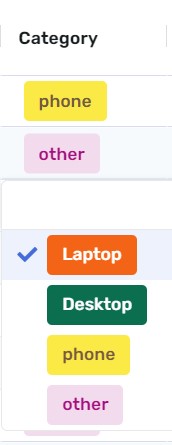
Liste déroulante : Affiche une liste de valeurs sous forme de liste déroulante. Cette liste peut être configurée par les administrateurs du tableau dans les options de la colonne. Ce type de colonne a une option spécifique: Autoriser plusieurs valeurs, pour permettre aux utilisateurs de sélectionner plusieurs options simultanément dans la liste déroulante. Pour éditer les valeurs autorisées, ça se passe dans les paramètres de colonne.
Valeurs d'une autre colonne : c'est aussi une liste déroulante, mais les valeurs proviennent d'une colonne d'un tableau RowShare. Vous pouvez choisir le tableau et la colonne dans les options de la colonne.
Dates
Date : Les dates peuvent être modifiées en utilisant un calendrier.
Date et heure : Utilisé pour afficher ensemble une date et une heure. Un éditeur spécial vous permet de sélectionner les deux.
Heure : Fournit un éditeur optimisé pour sélectionner une heure spécifique.
Rappel : Utilisé pour gérer les rappels et les délais. Lorsqu'un rappel arrive à échéance, le propriétaire de ligne reçoit une notification par courrier électronique lui indiquant qu'un rappel est dû pour cette ligne spécifique dans ce tableau. Les rappels sont sensibles aux fuseaux horaires, en fonction du paramètre de fuseau horaire des utilisateurs de RowShare.
Fichiers et images
Image : une miniature est affichée dans la cellule. Déplacez votre souris dessus pour voir l'image complète. Cliquez dessus pour la télécharger ou la modifier.
Fichier : Vous pouvez stocker n'importe quel type de fichier, un fichier par cellule.
Les fichiers et les images sont soumis à une limite de taille, par fichier / image et par tableau, en fonction de votre plan RowShare. Visitez notre page de tarification pour en savoir plus sur les possibilités de chaque plan.
Métadonnées (Informations sur les lignes)
Ces colonnes sont automatiquement mises à jour par RowShare et l'utilisateur ne peut pas modifier leur contenu.

Propriétaire de la ligne : Affiche automatiquement le nom du propriétaire de la ligne (la personne qui l'a créé ou à qui elle a été assignée). En cliquant dessus, vous pouvez réaffecter la ligne à un autre utilisateur.
E-mail du propriétaire de la ligne : affiche automatiquement l'adresse e-mail du propriétaire de la ligne.
Créé le : affiche automatiquement la date à laquelle la ligne a été créée. Ne peut jamais être modifiée.
Créé par : affiche automatiquement le nom de l'utilisateur qui a créé la ligne. Ne peut jamais être modifié.
Modifié le : affiche automatiquement la date à laquelle la ligne a été modifiée pour la dernière fois (un commentaire ne compte pas comme une modification).
Modifié par : affiche automatiquement le nom du dernier utilisateur à avoir modifié la ligne (un commentaire ne compte pas comme une modification).
Manager du propriétaire de la ligne : affiche automatiquement le nom du manager du propriétaire de la ligne (si des managers ont été définis dans les paramètres de l'abonnement).
Cette page vous a-t-elle aidé ?
Comment créer, personnaliser, modifier et masquer vos colonnes RowShare ?
Comment ajouter des formules à vos tableaux RowShare ?